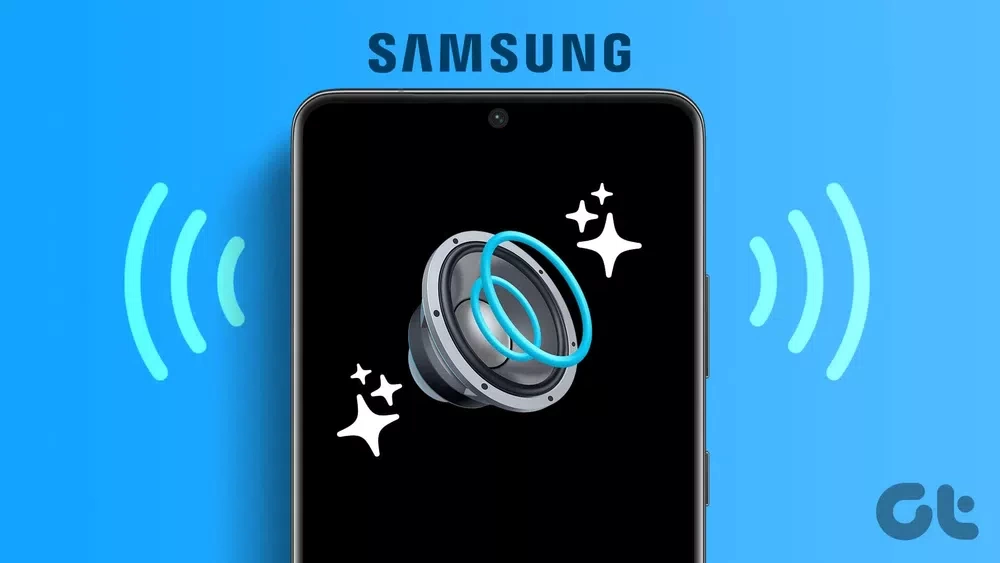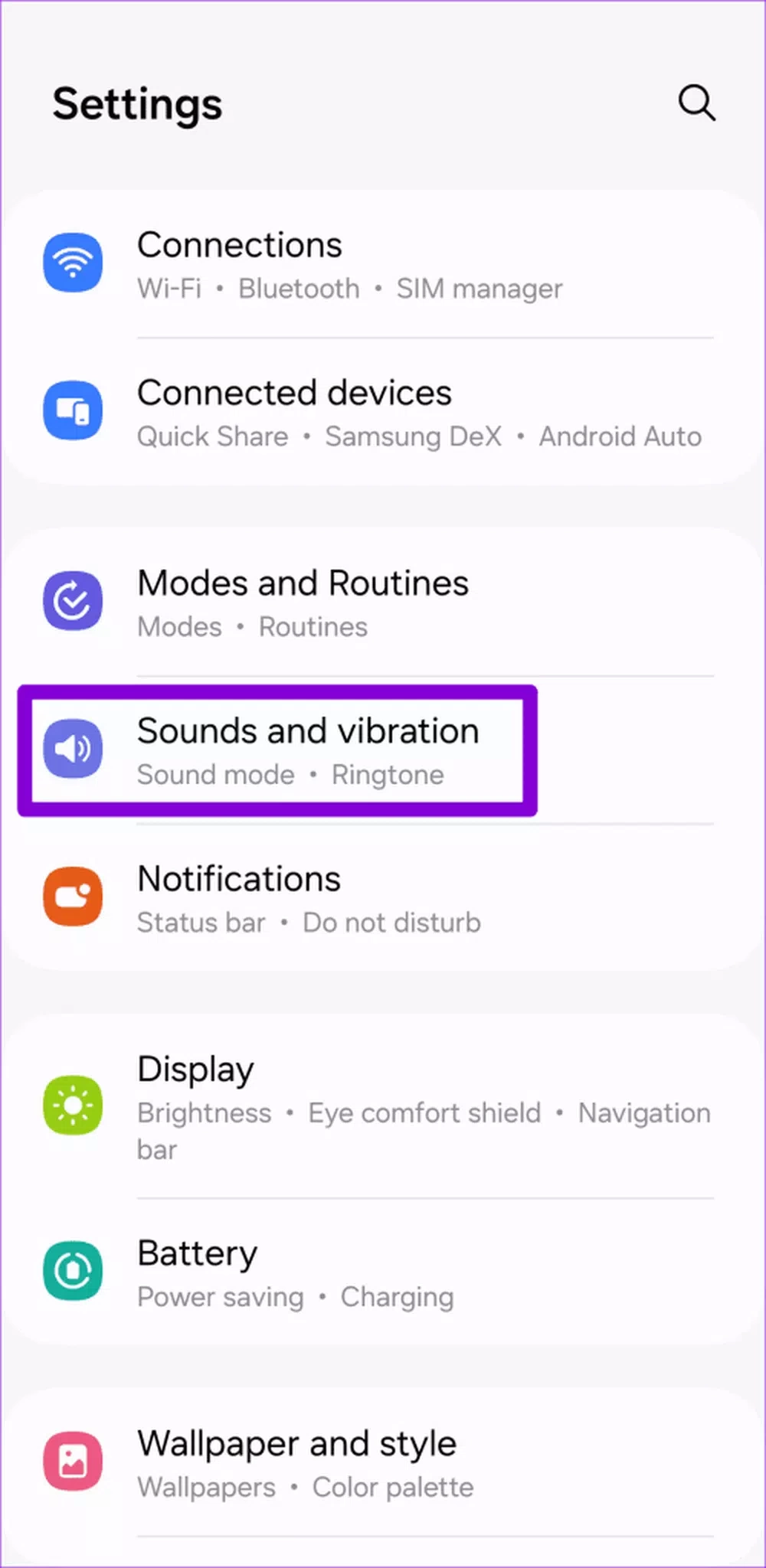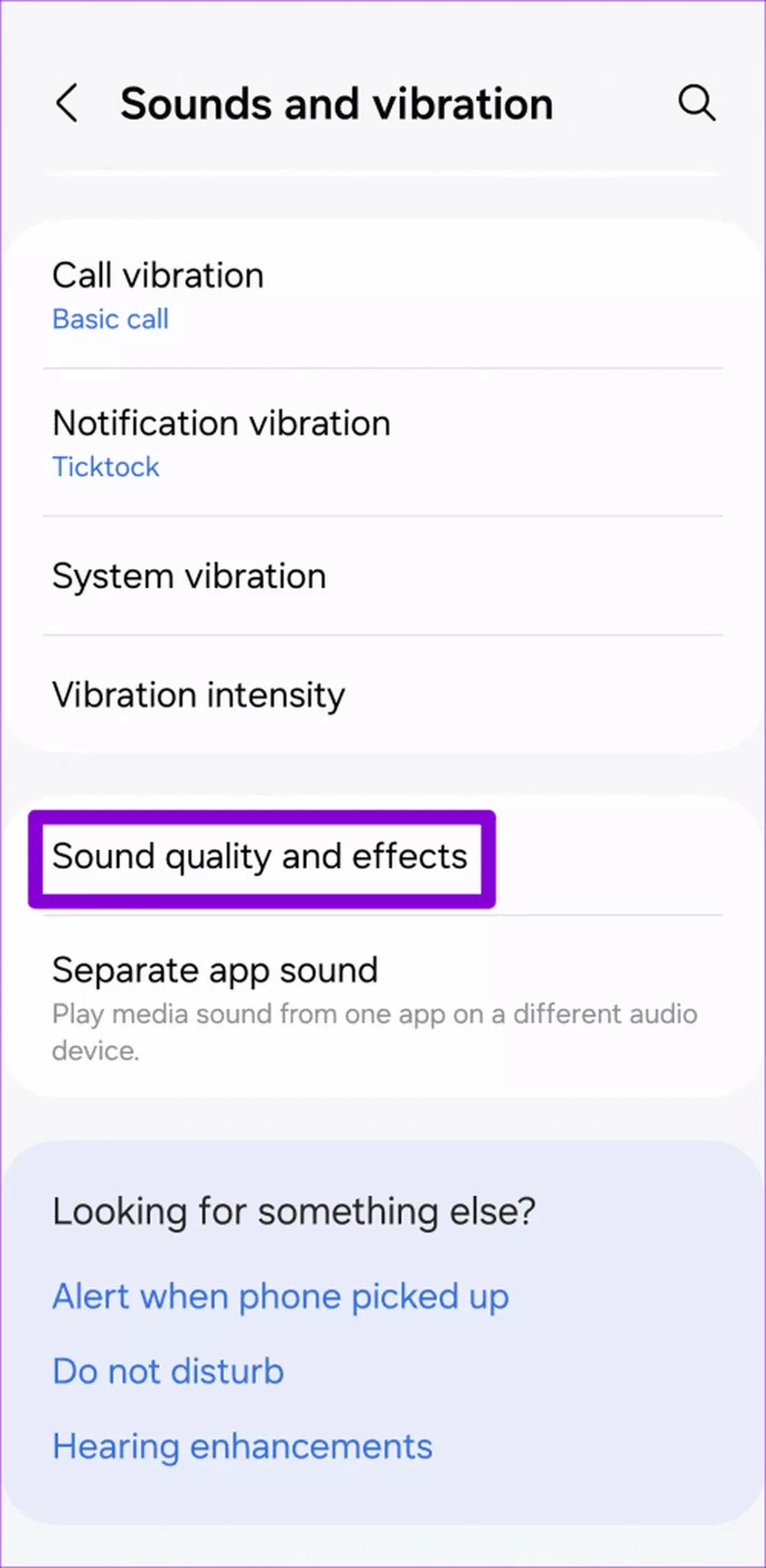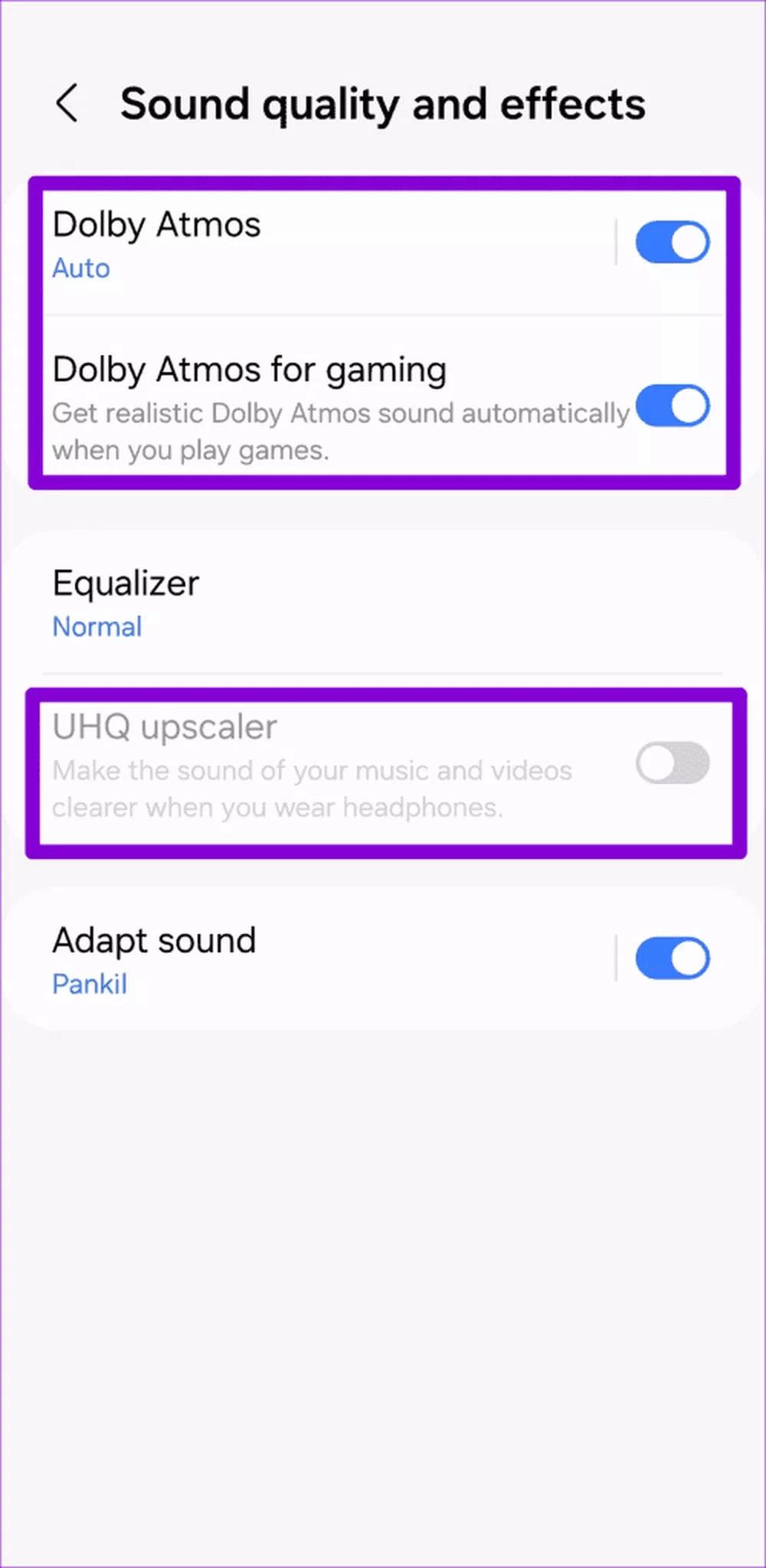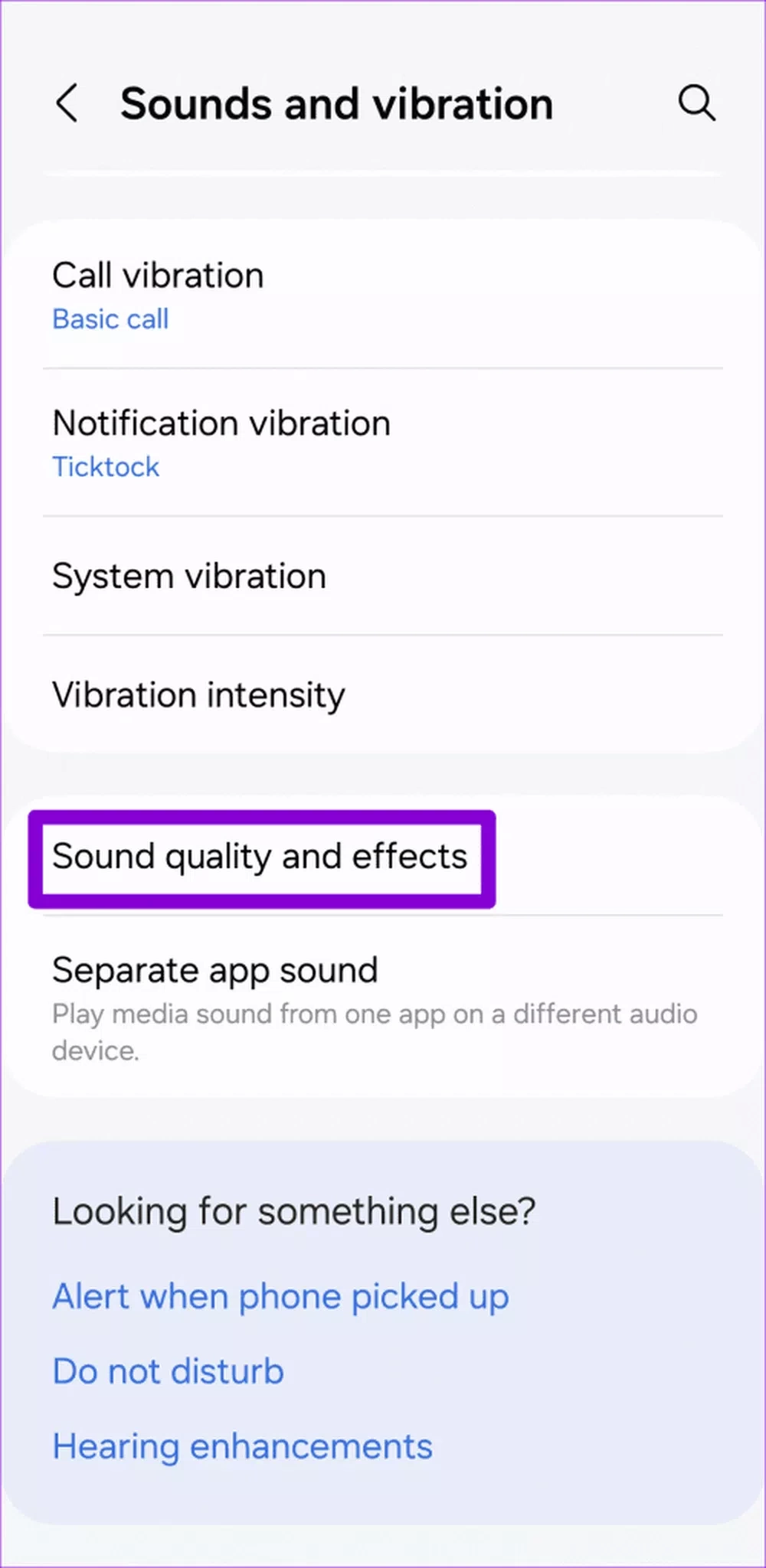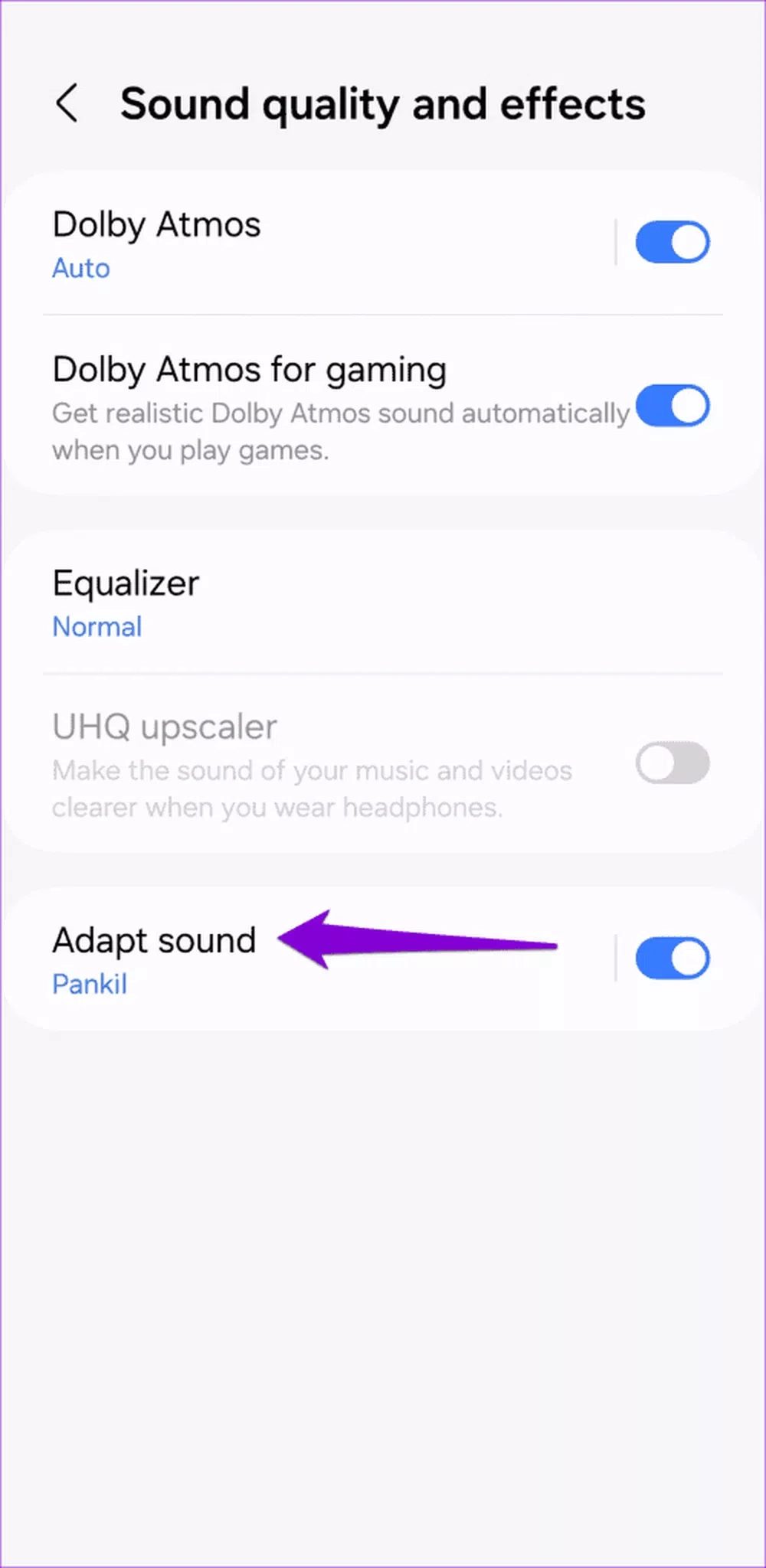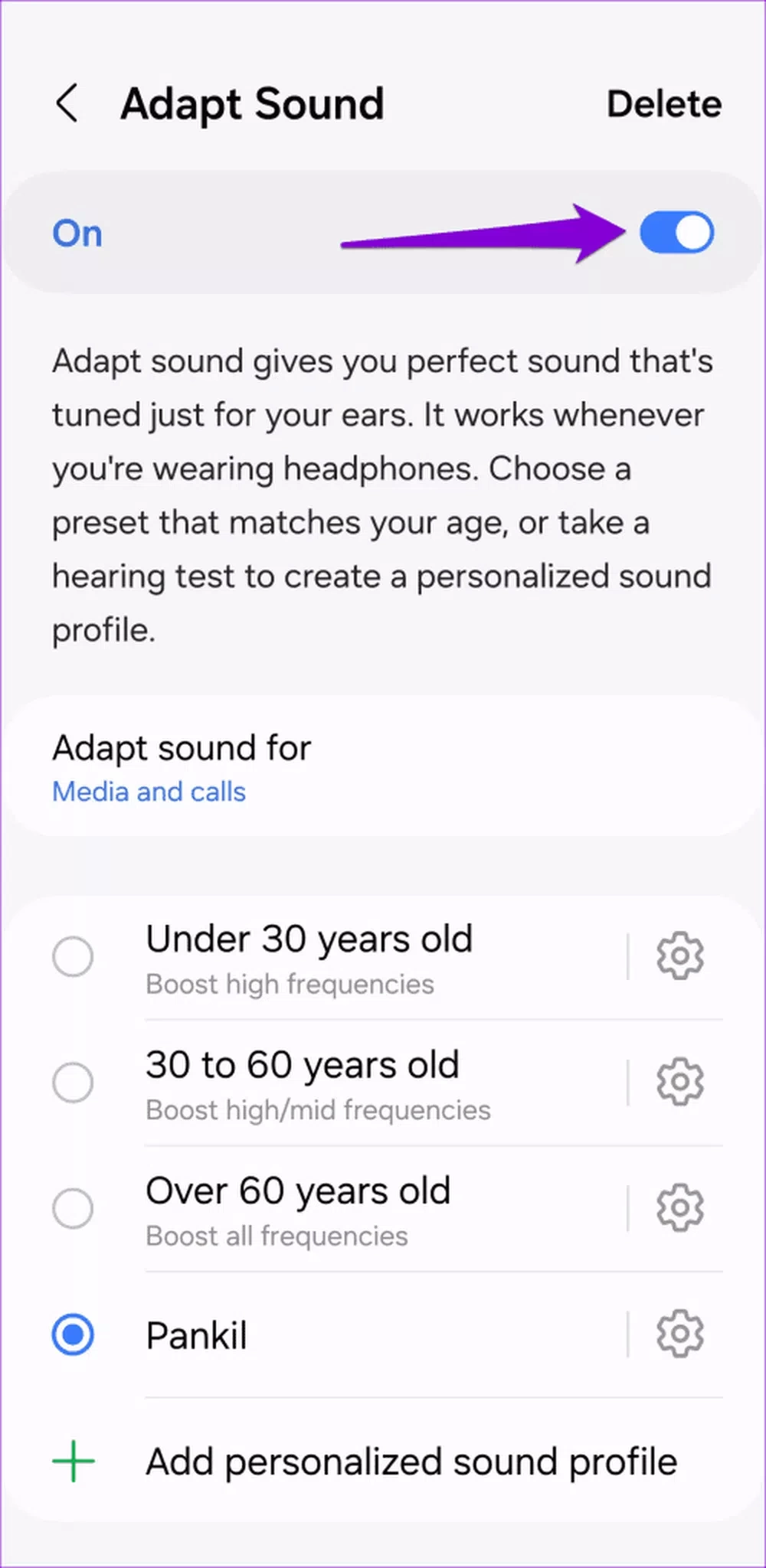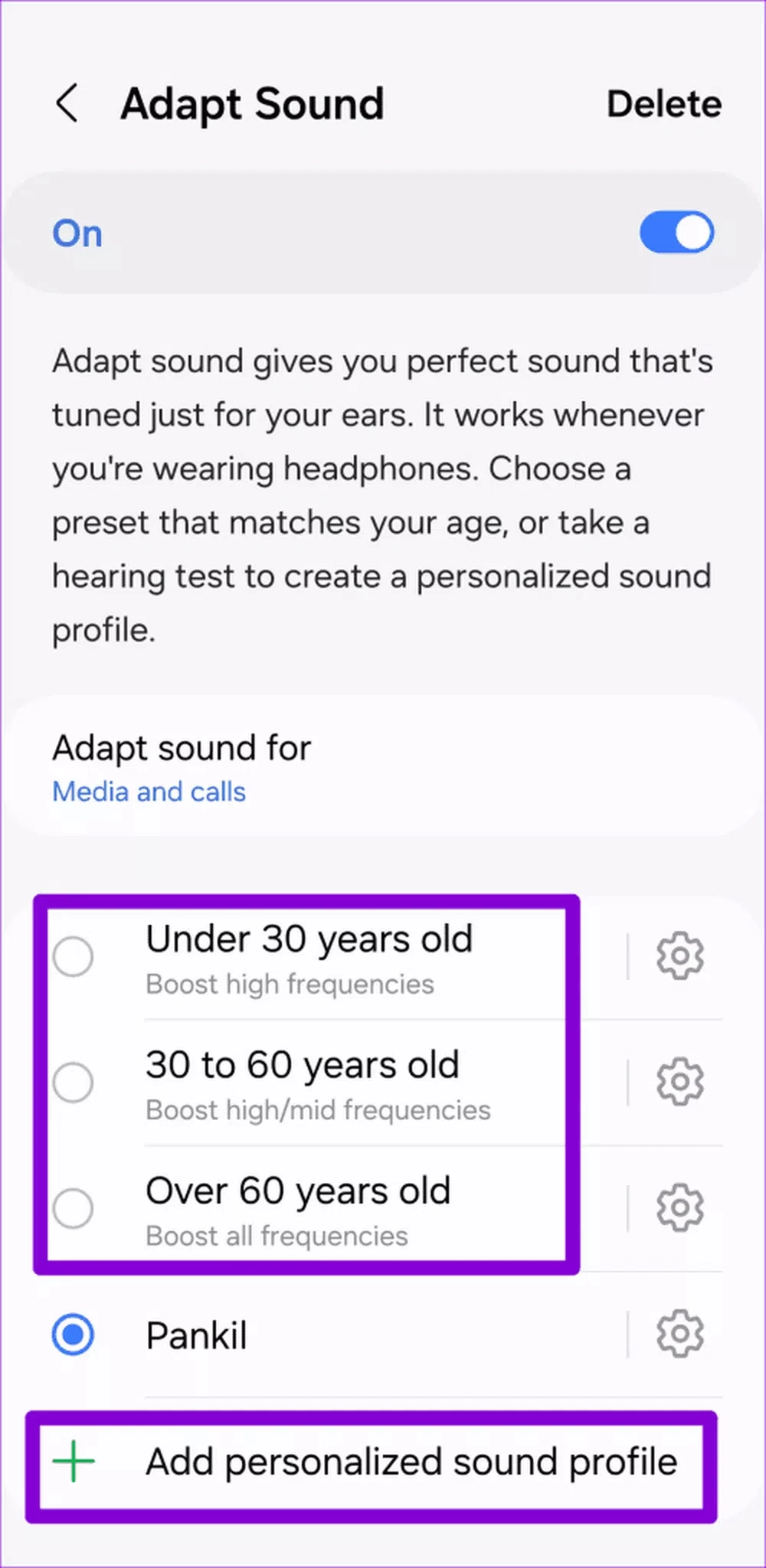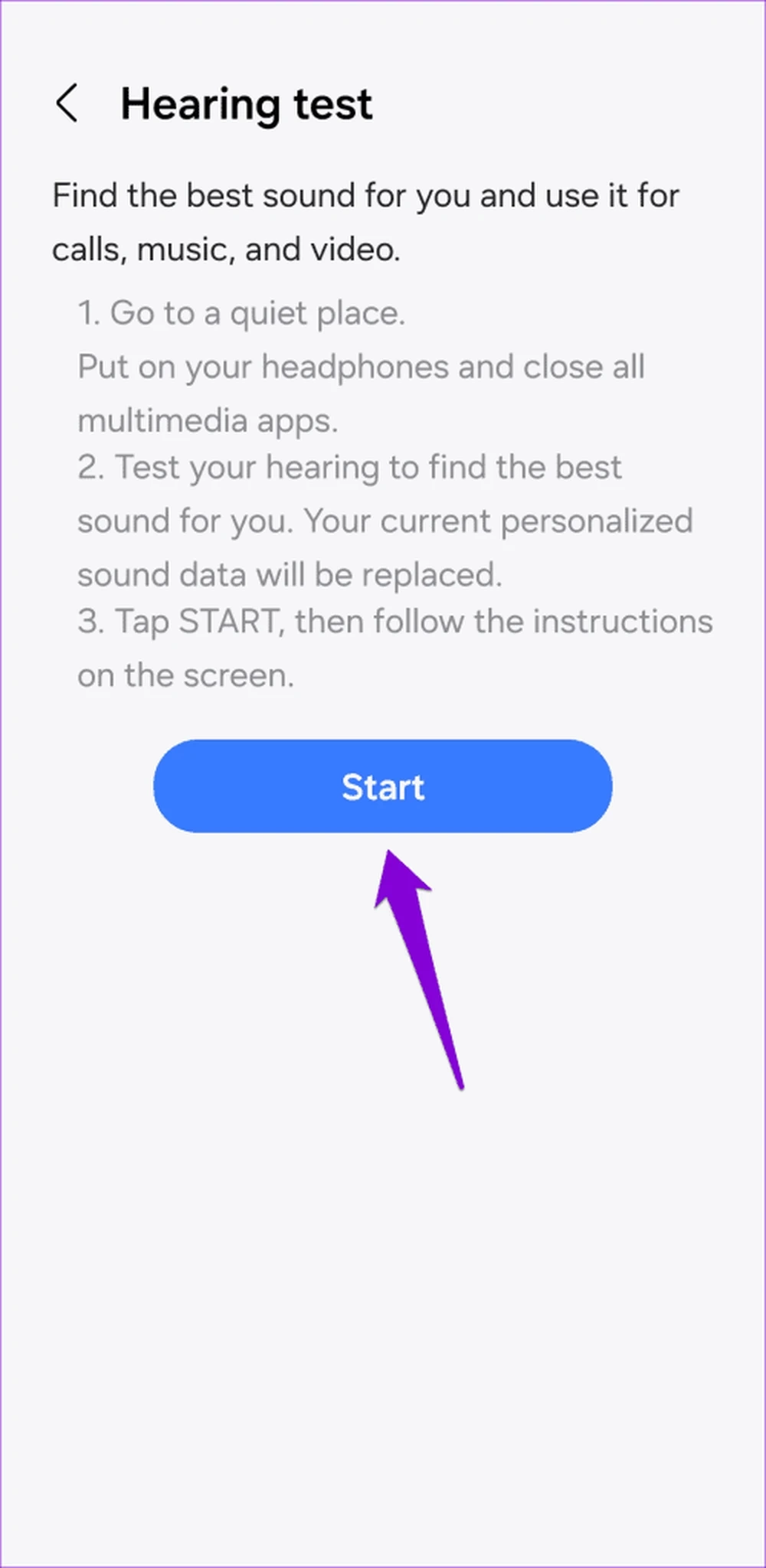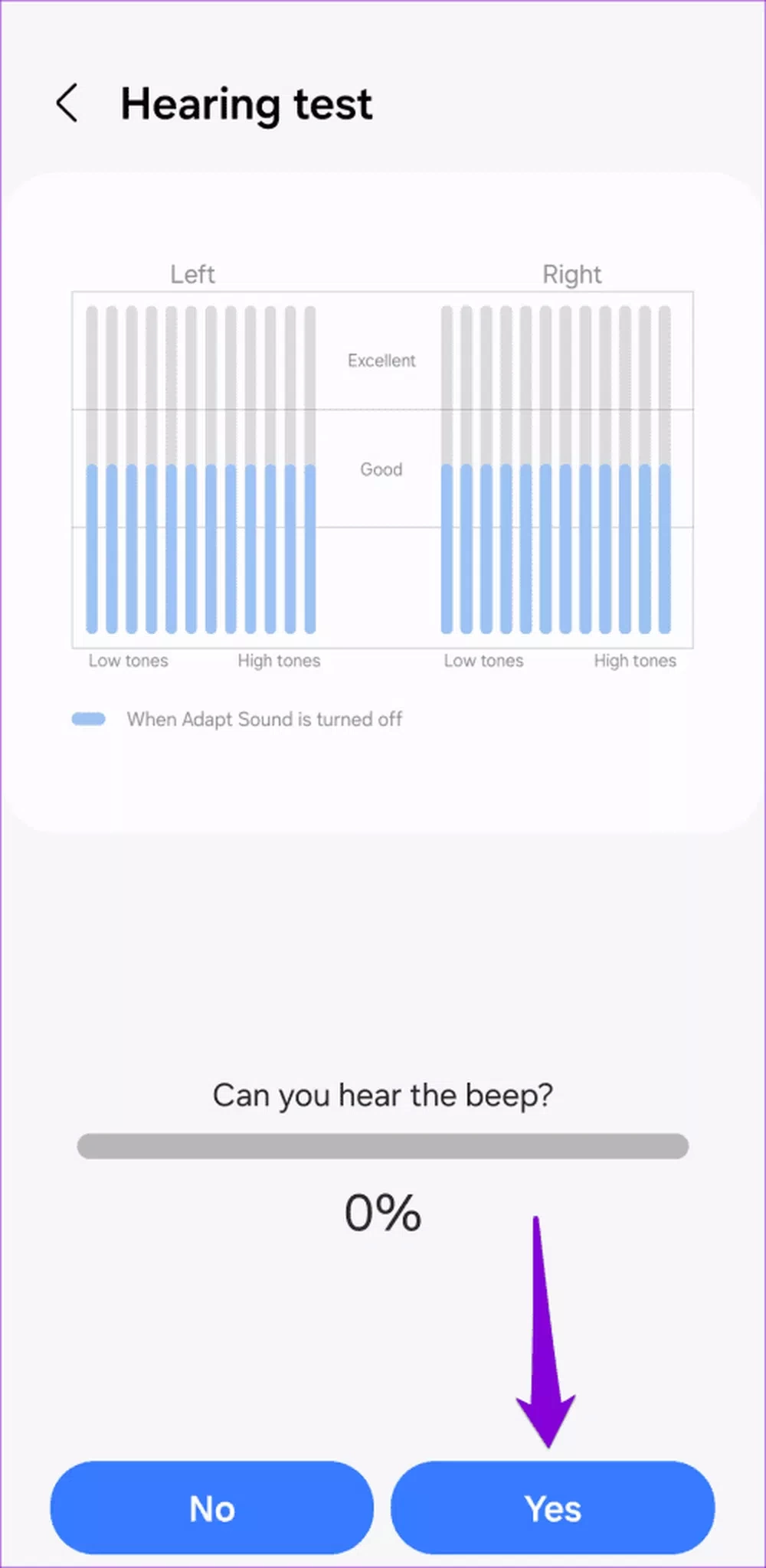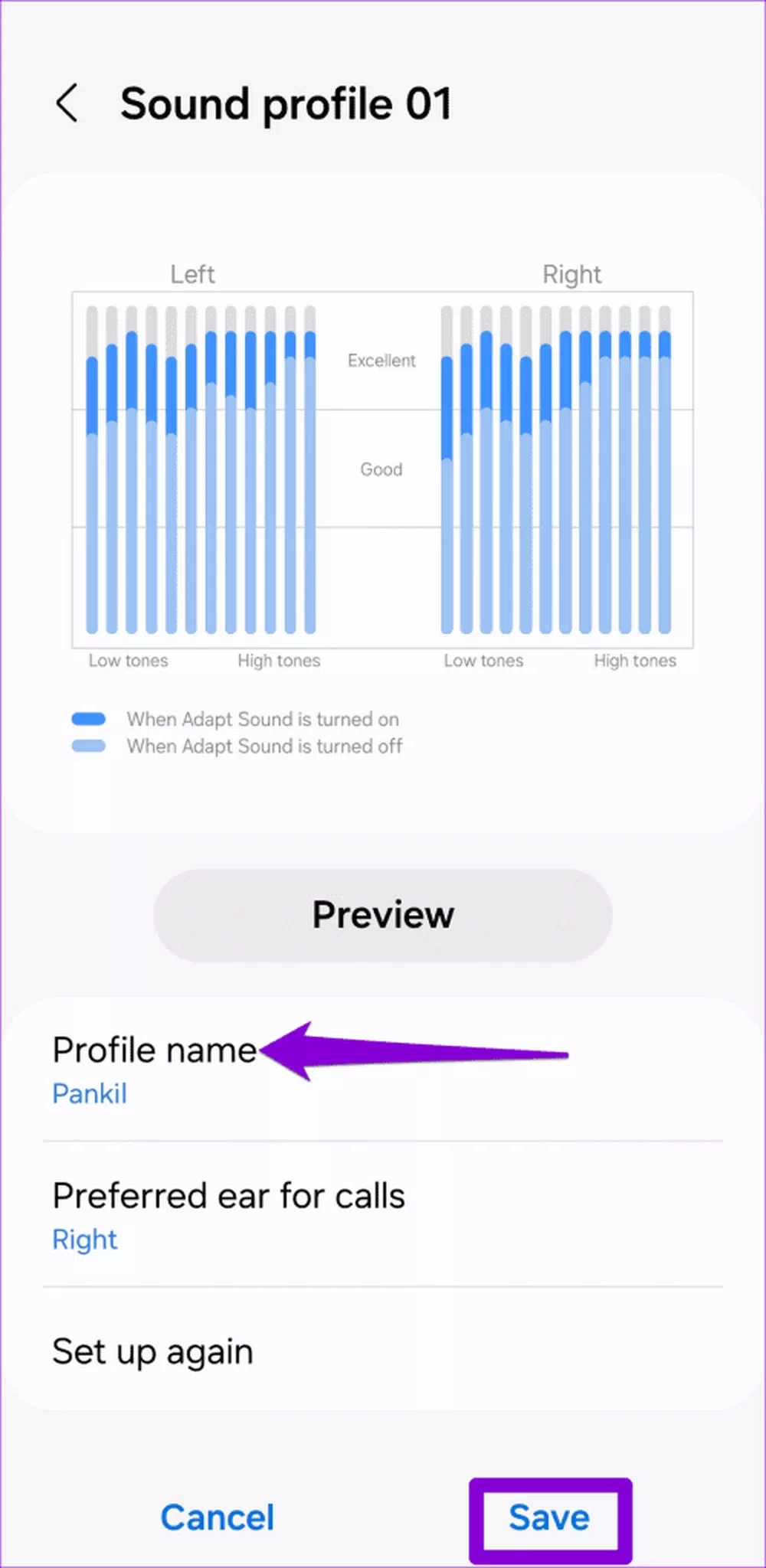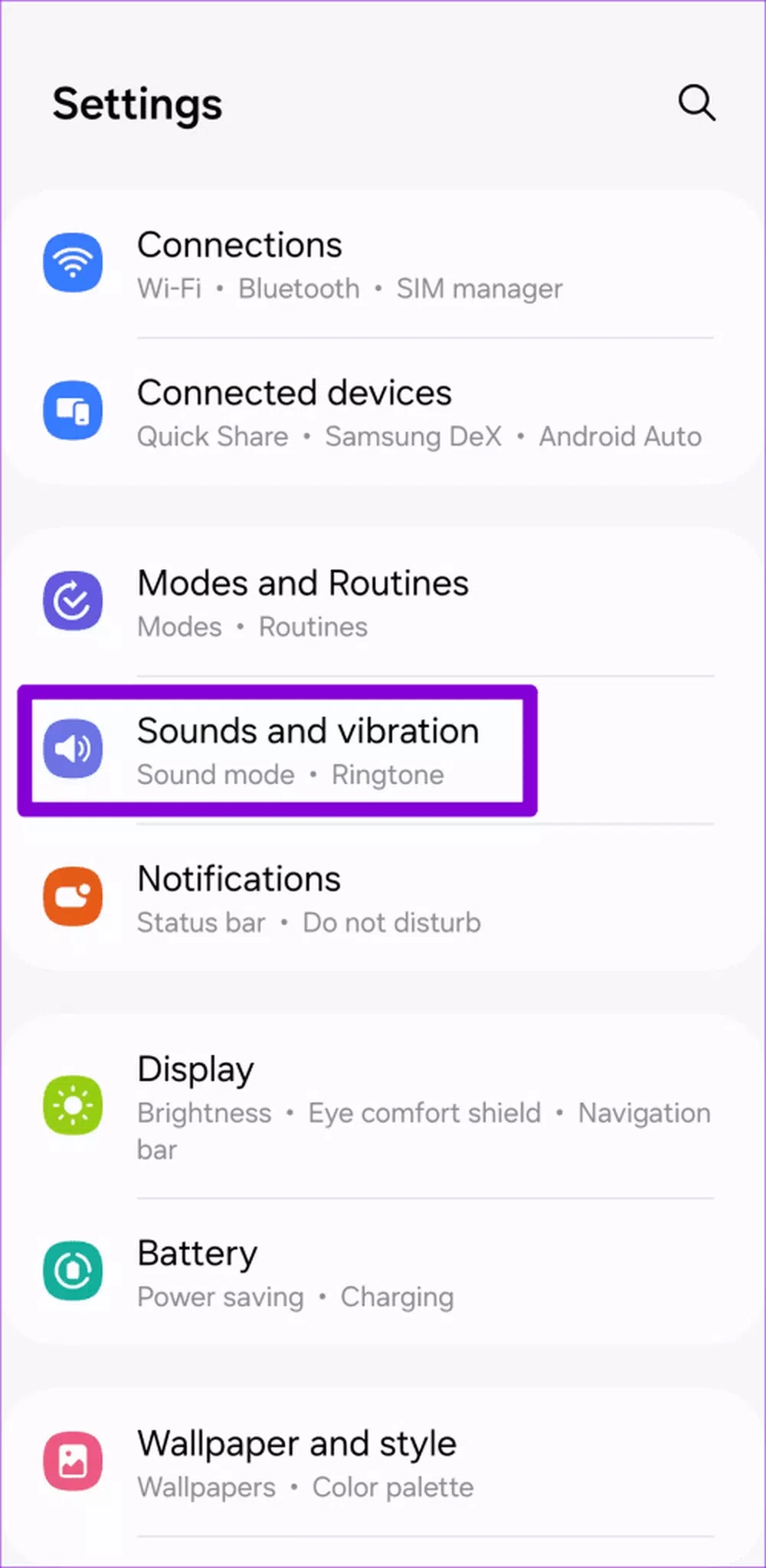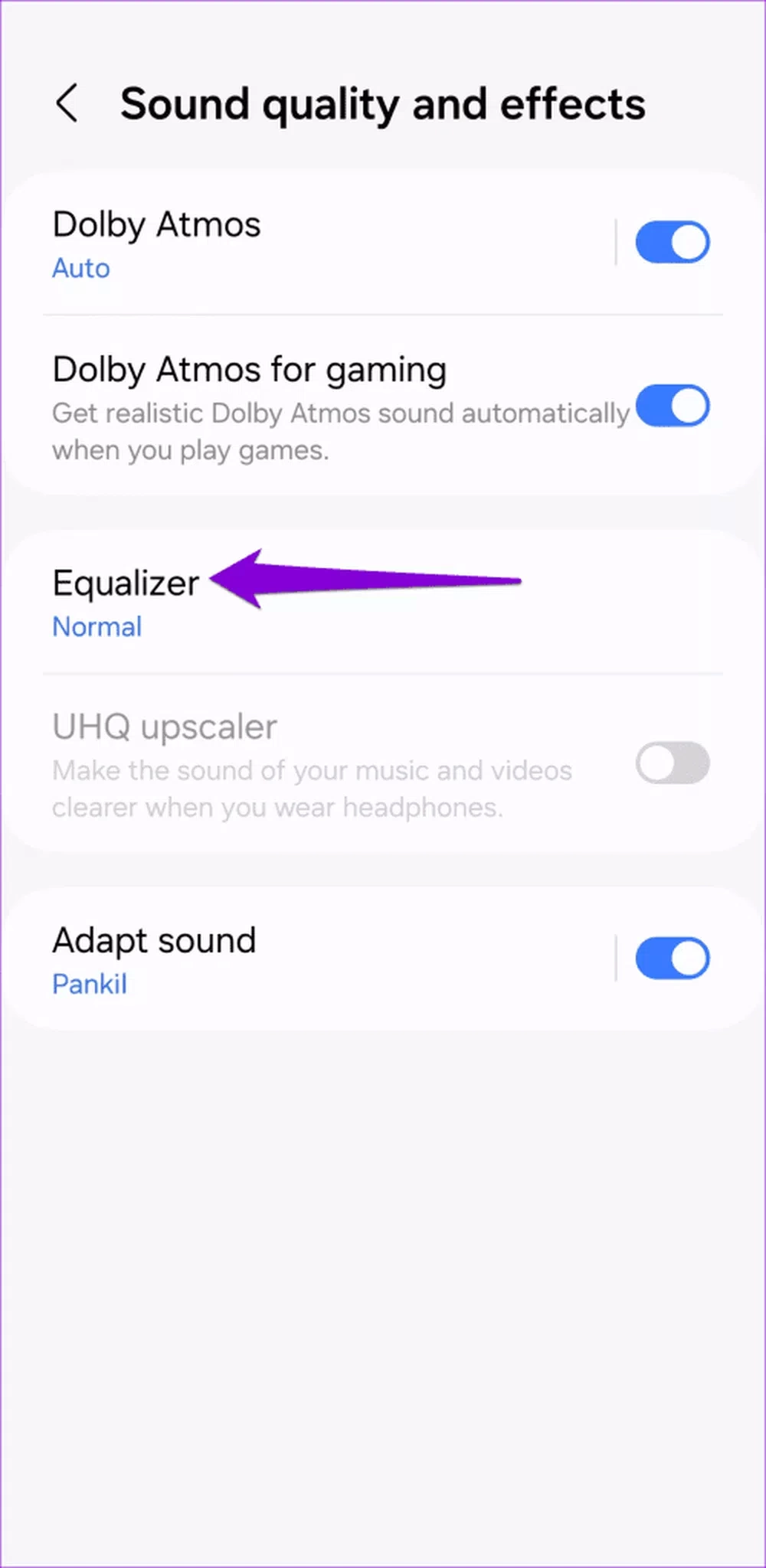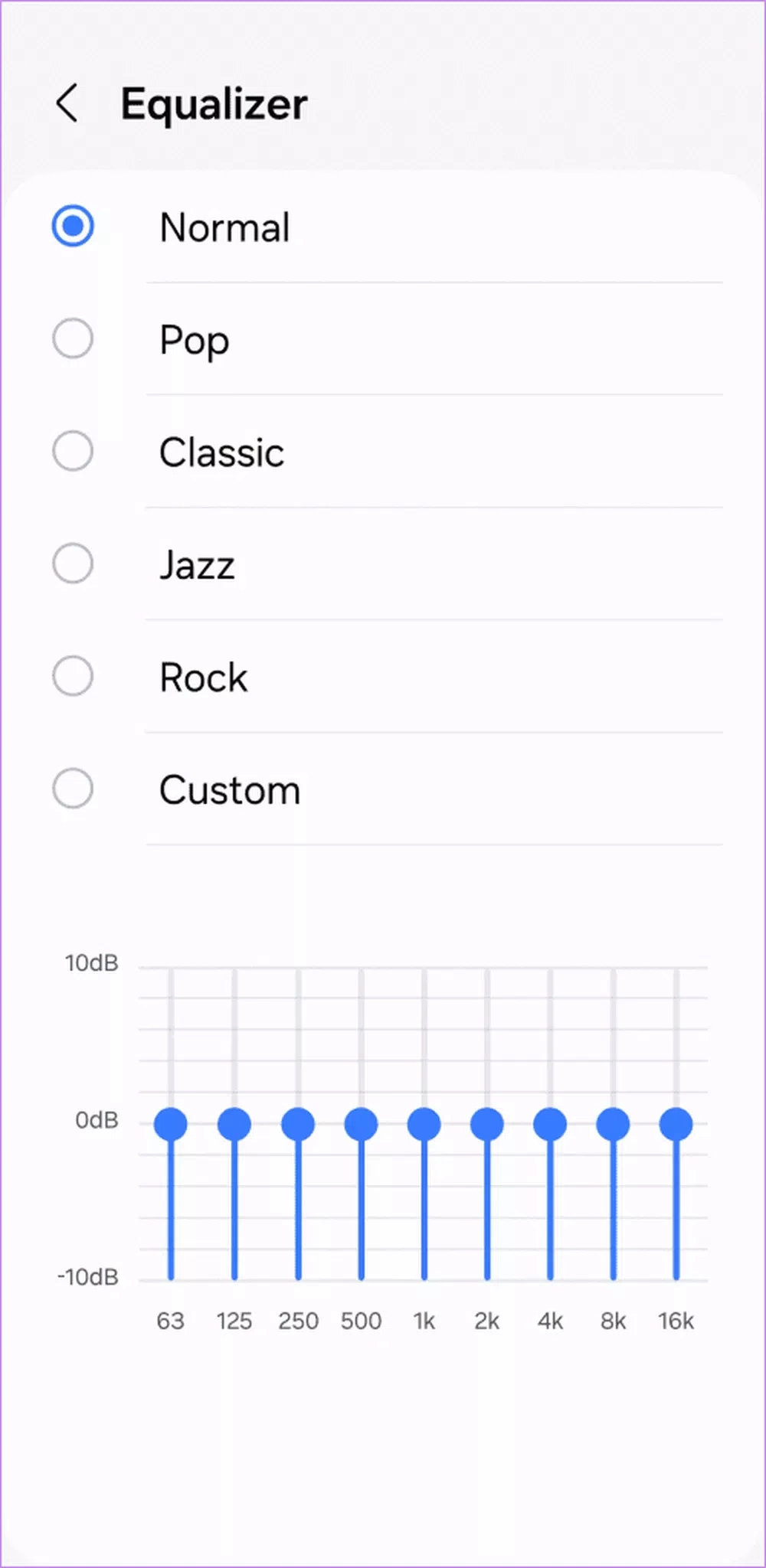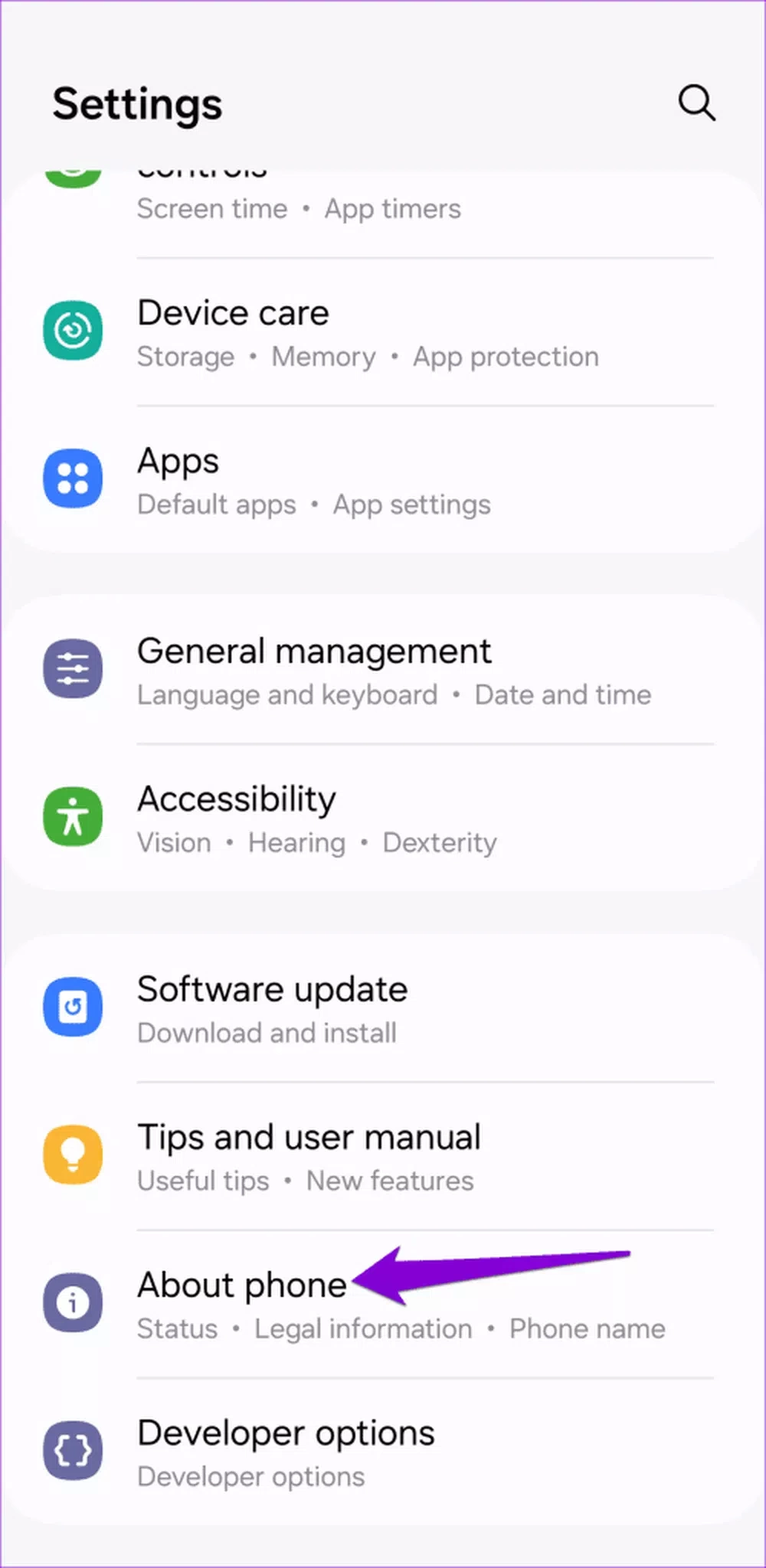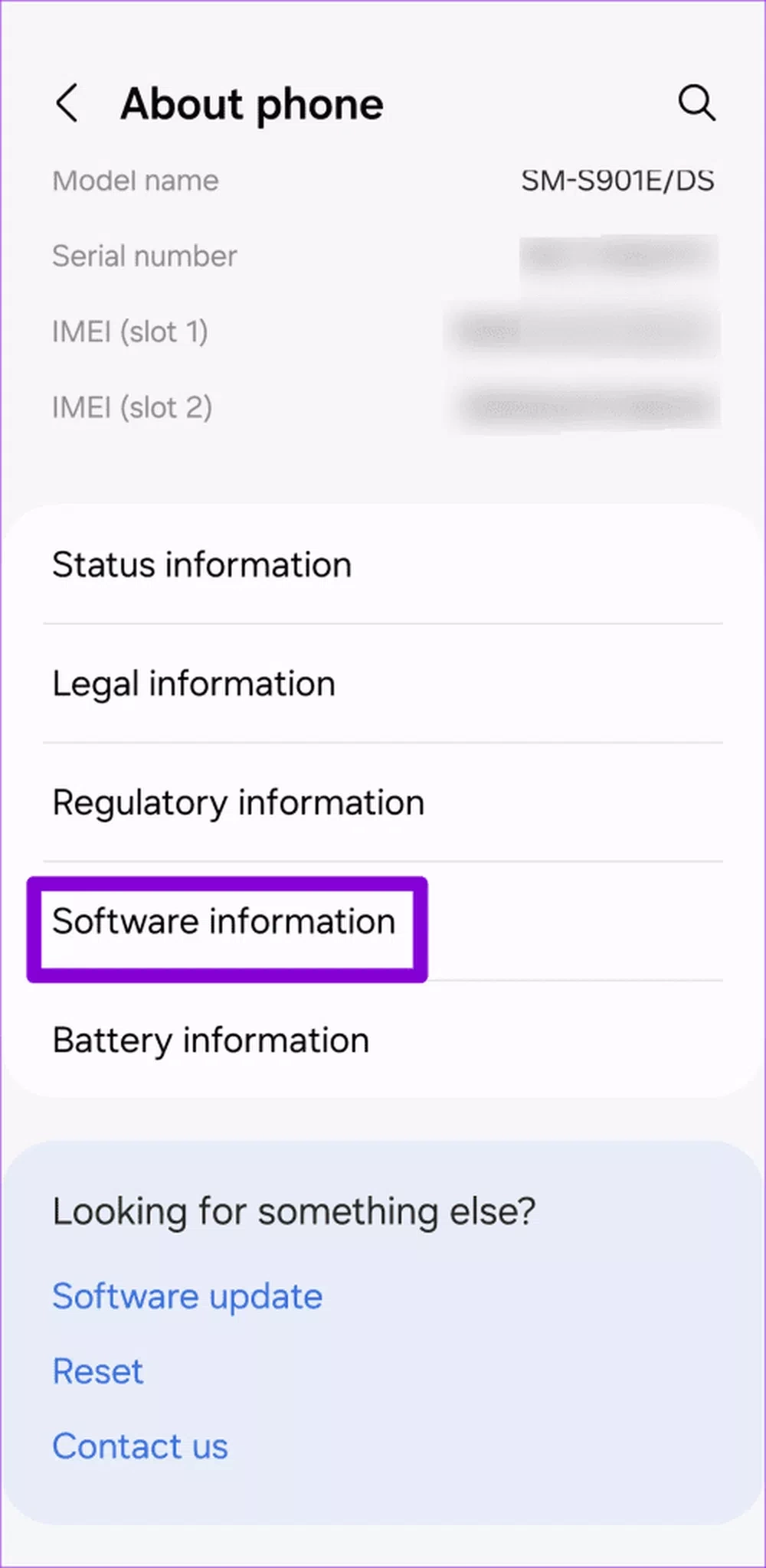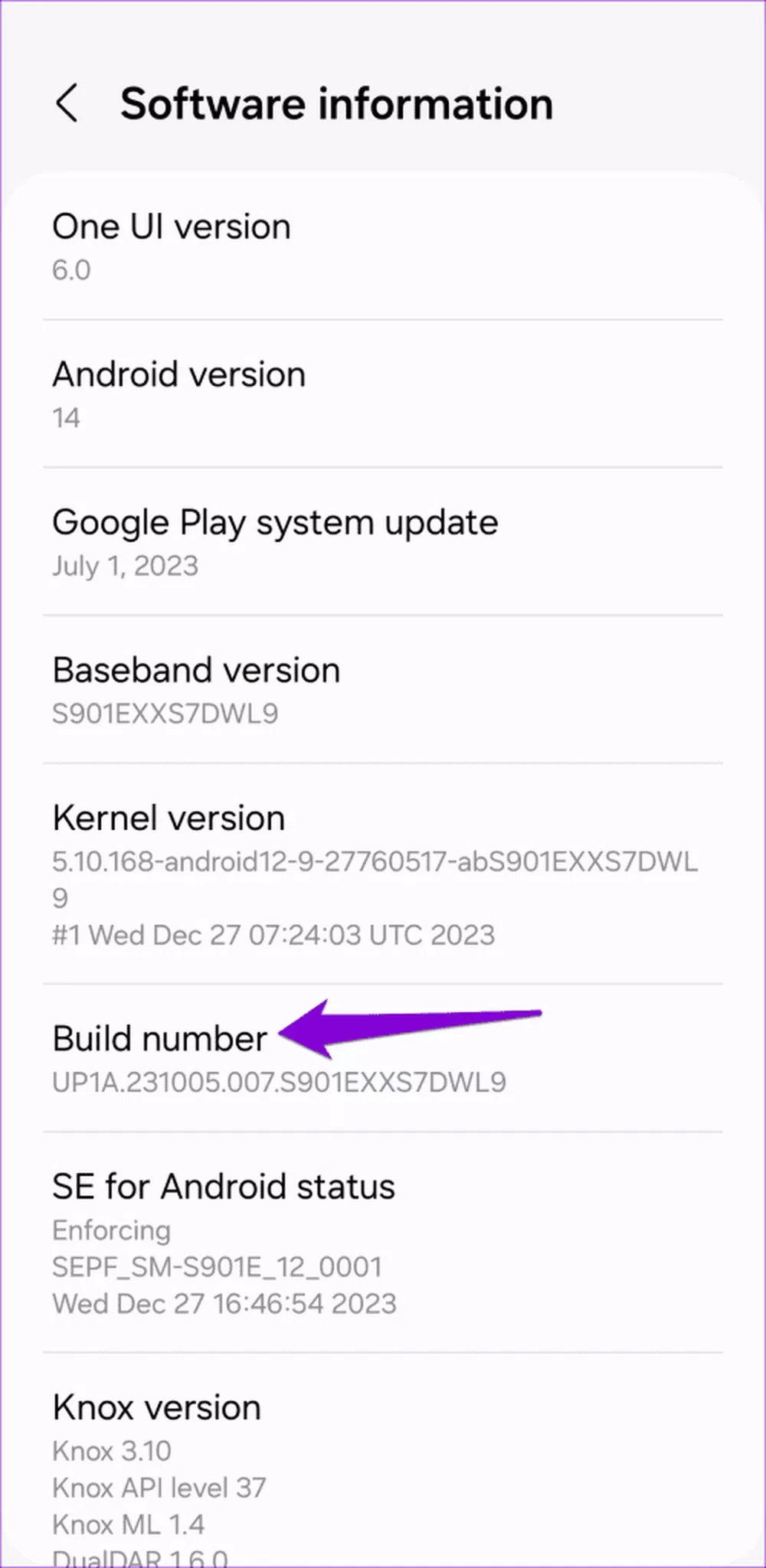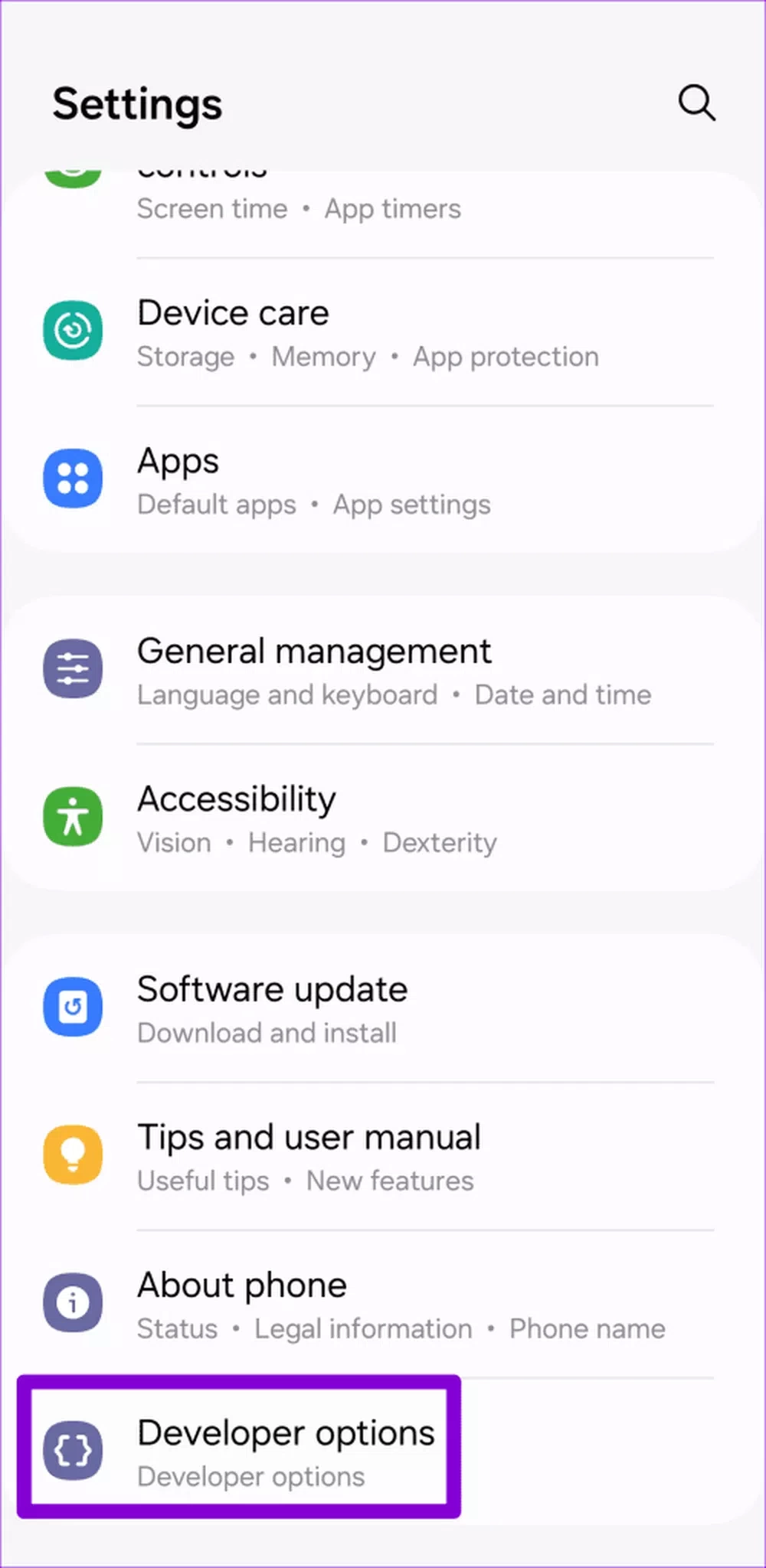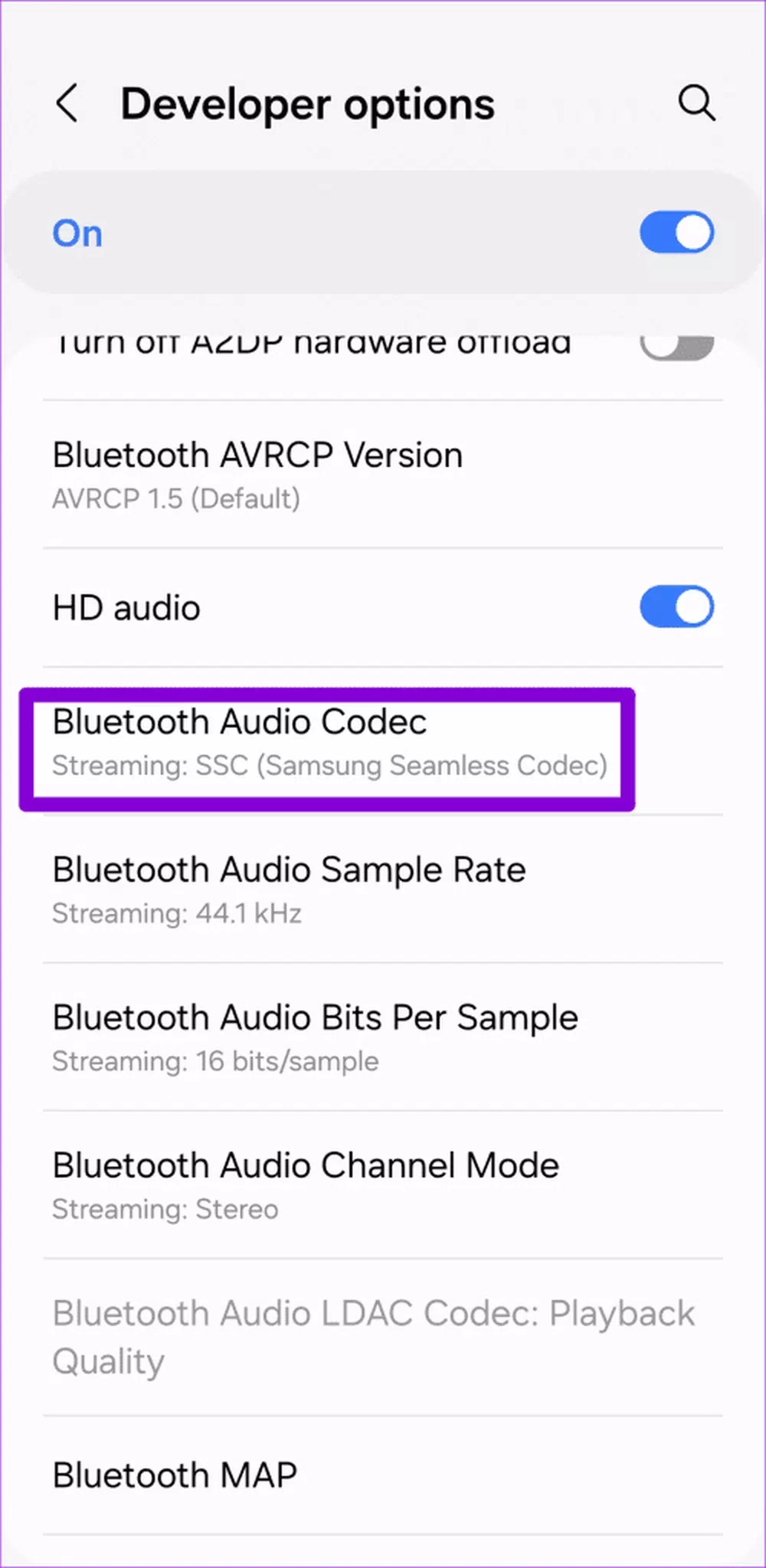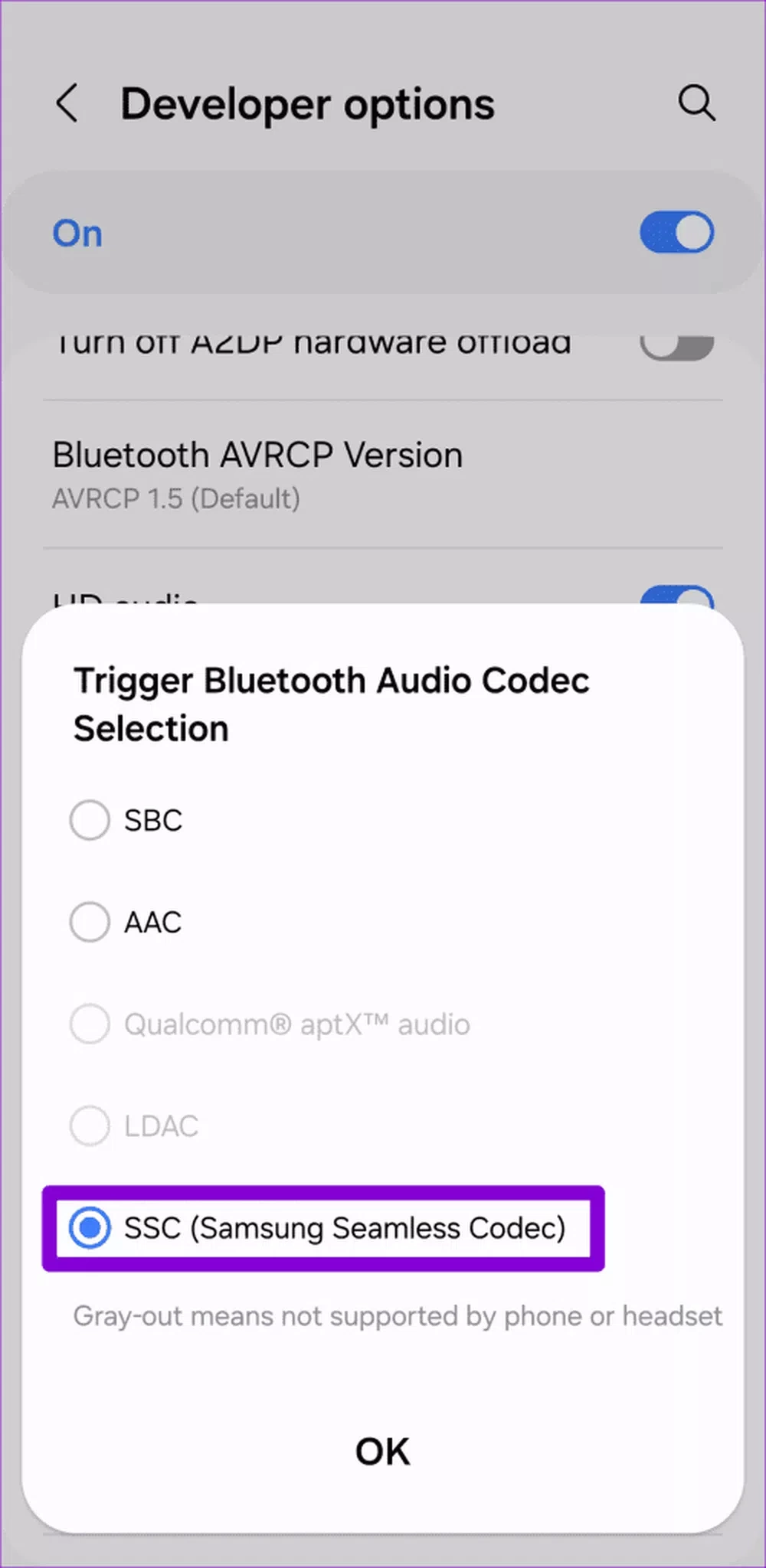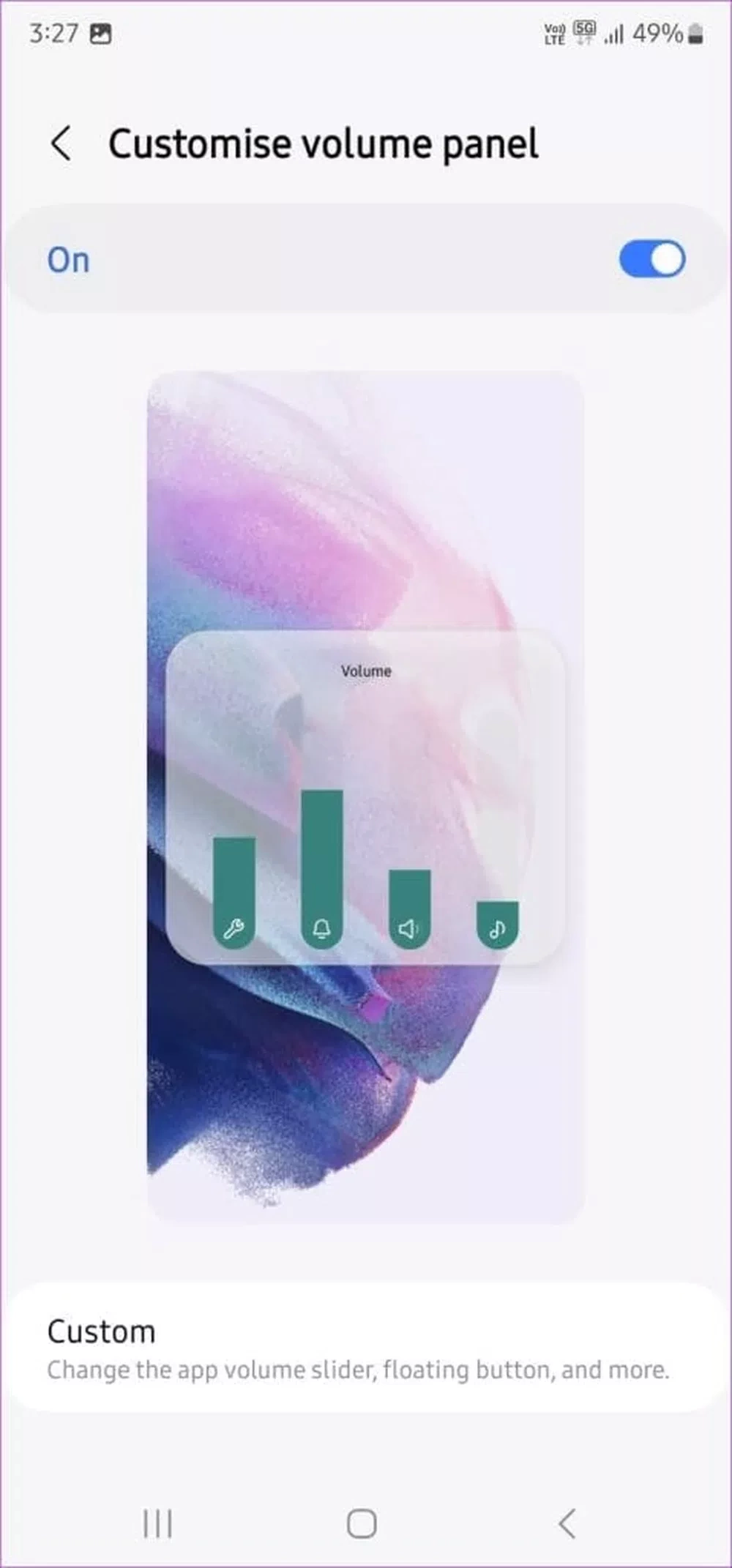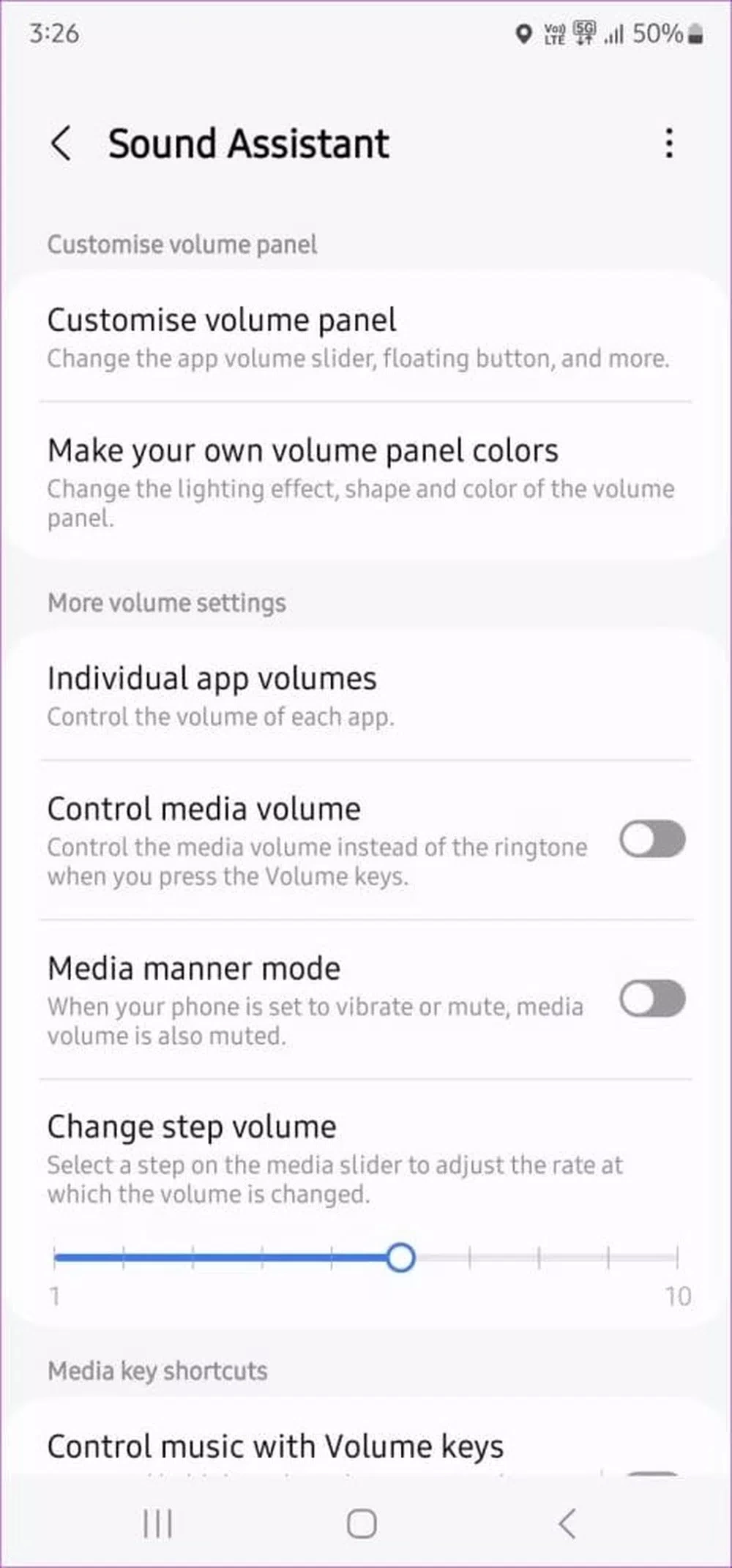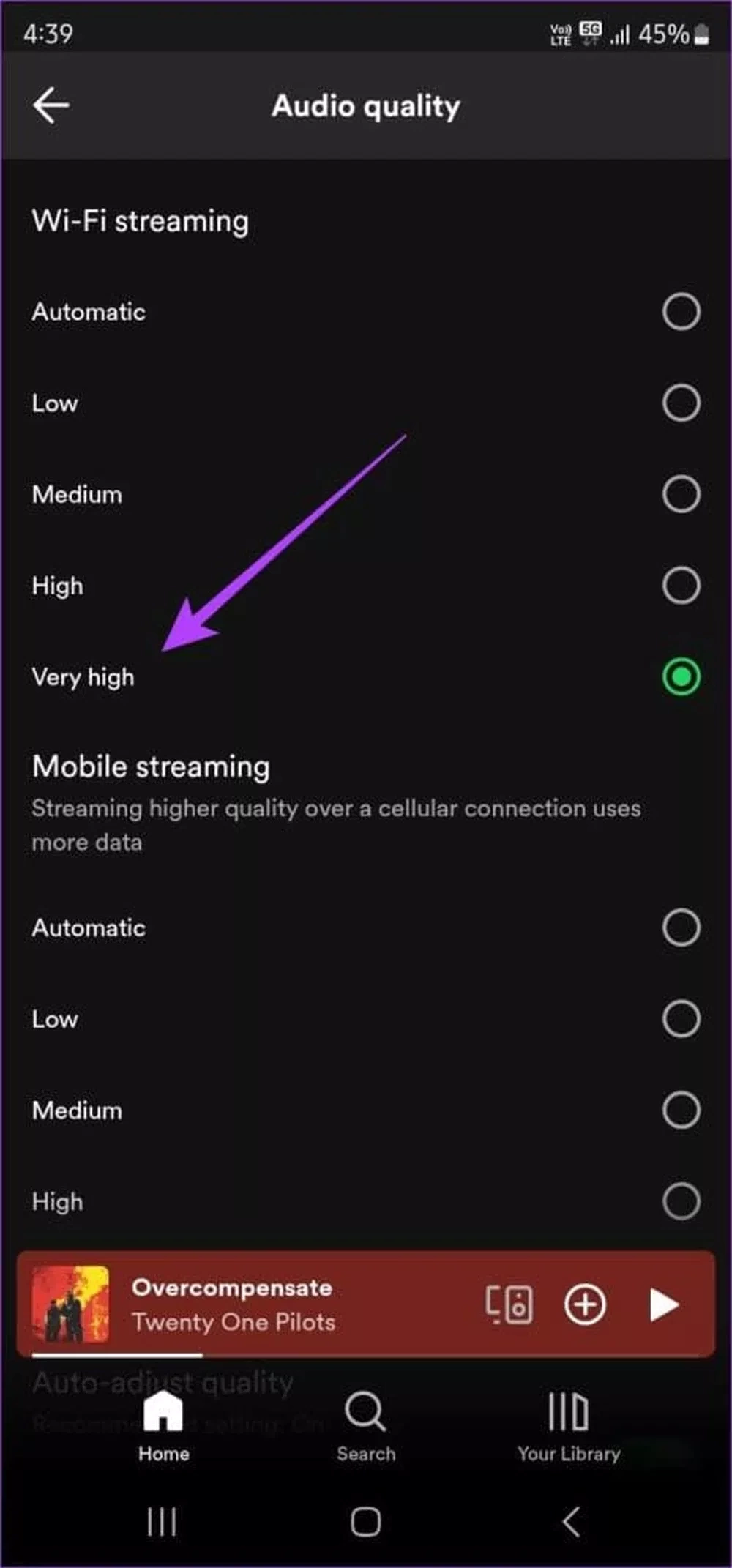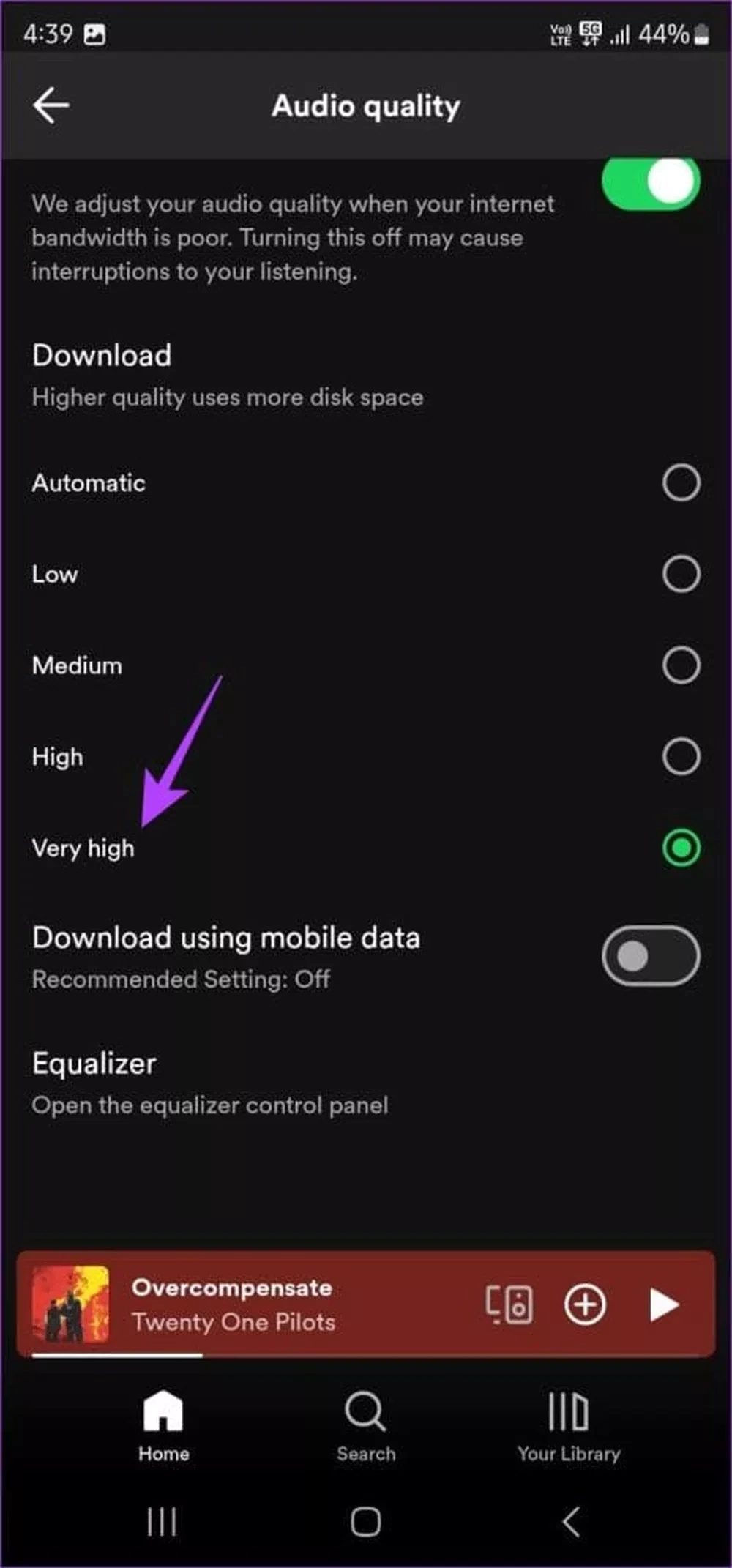در این مطلب به شما آموزش میدهیم که چگونه کیفیت صدای گوشیهای سامسونگ گلکسی خود را بهبود ببخشید و شاهد تجربه بهتری باشید. گوشیهای سامسونگ گلکسی از قابلیتهای فراوانی برخوردار هستند و کاربران میتوانند بسیاری از کارهای خود را به سرعت با گوشی انجام دهند.
یکی از جذابترین کارها گوش دادن به موسیقی، تماشای فیلم و سریال و انجام بازیهای مختلف است، در انجام این چنین کارهایی کیفیت صدای گوشی بسیار اهمیت دارد و موجب ثبت تجربه منحصربفردی خواهد شد، ولی اتفاقی برعکس این قضیه نیز گاهی رخ میدهد، یعنی اگر کیفیت صدای گوشی پایین باشد، تجربه مثبت استفاده از دستگاه نیز کاهش مییابد.
پس در چنین موقعیتهایی باید چه کرد؟ چگونه کیفیت صدای سامسونگ گلکسی را افزایش دهیم؟ اصلا نگران این موضوع نباشید، چرا که شما به راحتی میتوانید با به کارگیری ترفندهایی که در این مقاله به آنها اشاره میکنیم، این مشکل را حل کنید و به آسانی مانند قبل به انجام کارهای مختلف خود بپردازید.
پس اگر گوشی سامسونگ گلکسی در اختیار دارید و اطلاعات زیادی درباره نحوه افزایش کیفیت صدای گوشی ندارید، این مقاله را تا انتها بخوانید. از دالبی اتموس گرفته تا دیگر قابلیتها همگی در اینجا حضور دارند. یادتان باشد که با این راهکارها میتوانید کیفیت صدای گوشی را ارتقا ببخشید، نه سختافزار آن را، در هر صورت بیایید در ادامه به سراغ این ترفندها برویم.
فعال کردن دالبی اتموس و UHQ Upscaler
شما میتوانید در گوشیهای سامسونگ گلکسی نسبت به فعال کردن دالبی اتموس اقدام کنید. این ویژگی قادر است کیفیت صدای دستگاه را افزایش دهد و در هنگام گوش کردن به موسیقی و انجام بازیهای مختلف شاهد کیفیت صدای بهتری باشید.
این مطلب را نیز بخوانید: 5 راهکار برای باز کردن پوشه امن (Secure Folder) در سامسونگ بدون پسورد
علاوه بر آن، ویژگی دیگری به نام UHQ (Ultra High Quality) Upscaler وجود دارد که میتوانید با فعالسازی آن شاهد کیفیت صدای ارتقا یافتهتری در هنگام گوش دادن به موسیقی و تماشای فیلم باشید. برای فعال کردن هر یک از این دو ویژگی باید از مراحل خاصی استفاده کنید که ما آنها را در پایین برای شما ارائه کردهایم:
مرحله 1: برنامه تنظیمات را باز کنید و روی Sounds and vibration بزنید.
مرحله 2: روی Sound quality and effects بزنید و سپس دکمه کنار Dolby Atmos, Dolby Atmos for gaming, و UHQ upscaler را روشن کنید.
استفاده از ویژگی Adapt Sound
ویژگی Adapt Sound یکی دیگر از قابلیتهای کاربردی است که برای ارتقای کیفیت صدای سامسونگ گلکسی استفاده میشود. این قابلیت مخصوصا در هنگامی که از هدفون بلوتوثی یا سیمی استفاده کنید، کاربردی است، چرا که میتواند صدای خروجی را سفارشیسازی کند. برای فعال کردن این ویژگی کافی است که از مراحل پایین اقدام کنید:
مرحله 1: وارد برنامه تنظیمات شوید و به Sounds and vibration بروید. سپس وارد Sound quality and effects شوید.
مرحله 2: روی Adapt sound بزنید و سپس آن را فعال کنید.
مرحله 3: در بین گزینههای موجود آپشن دلخواه را انتخاب کنید و بر حسب میزان سن خود میتوانید میزان شنوایی را تعیین کنید، بر آن اساس صداها سفارشیسازی میشوند.
مرحله 4: روی Start بزنید و از روشهای گفته شده پیش بروید و سپس تست شنوایی را کامل کنید.
مرحله 5: نامی برای پروفایل صدای خود وارد کنید و در نهایت روی Save بزنید.
استفاده از ویژگی Equalizer
گوشیهای سامسونگ گلکسی به یک قابلیت خوب برای ارتقای کیفیت صدا مجهز شدهاند که Equalizer نام دارد. با فعال کردن این ترفند میتوانید از فرکانسهای مختلفی استفاده کنید تا به خروجی صدای دلخواه خود در هنگام گوش کردن به انواع موسیقی دست یابید. در ادامه نحوه انجام این کار را برای شما ارائه کردهایم:
مرحله 1: وارد برنامه تنظیمات شوید و به Sounds and vibration بروید. سپس وارد Sound quality and effects شوید.
مرحله 2: روی Equalizer بزنید و از گزینههای موجود که شامل نرمال، پاپ، کلاسیک، جاز و راک میشوند، یکی را انتخاب کنید. با انتخاب هر یک از این موارد میتوانید به طور دلخواه و بر اساس ترجیح خود فرکانس خاصی را کاهش یا افزایش دهید.
انتخاب کدک مناسب صدای بلوتوث
شما همیشه باید کدک مناسب بلوتوثی را در گوشی سامسونگ گلکسی انتخاب کنید تا شاهد کیفیت صدای بهتری باشید. برای مثال، استفاده از گزینه Scalable Codec میتواند نرخ بیت را افزایش دهد و کیفیت صدا را در هدفونهای بلوتوثی ارتقا ببخشد.
برای تغییر کدک صدای بلوتوث در گوشی سامسونگ گلکسی از مراحل پایین استفاده کنید:
مرحله 1: وارد برنامه تنظیمات شوید و به About phone بروید. پس از آن وارد Software information شوید.
مرحله 2: هفت بار روی Build number بزنید تا منوی Developer Options باز شود.
مرحله 3: به منوی تنظیمات برگردید و روی Developer options بزنید.
مرحله 4: به پایین اسکرول کنید و روی Bluetooth Audio Codec بزنید. سپس گزینه SSC (Samsung Seamless Codec) را انتخاب کنید.
استفاده از دستیار صدای Good Lock
اگر از کیفیت صدای گوشی رضایت ندارید، میتوانید Samsung’s Sound Assistant را دانلود کرده تا آپشنهای متنوعی در بخش صدا در هنگام استفاده از هدفون یا اسپیکر برایتان باز شود. این برنامه ویژگیهای کاربردی را در اختیار شما قرار میدهد، برای مثال میتوانید صدای هر برنامه را به صورت جداگانه تنظیم کنید، صدای اسپیکر راست و چپ را جابجا کنید و یا اینکه آنها را به طور کامل سفارشیسازی کنید.
انتخاب بالاترین کیفیت صدای پخش در برنامه موسیقی
اگر کیفیت صدای پخش دستگاه را در بالاترین حالت خود قرار ندهید، تنظیم کردن صدای دستگاه سامسونگ گلکسی خیلی هم کاربردی نخواهد بود. بسیاری از برنامههای پخش مانند اسپاتیفای، تیدال، اپل موزیک و غیره به تنظیمات مختلفی در بخش کیفیت صدا مجهز شدهاند و شما میتوانید بر حسب نیاز و همچنین اشتراک خود از آنها استفاده کنید.
برای انجام این کار به تنظیمات برنامه موسیقی موردنظر خود بروید و اطمینان حاصل کنید که بالاترین کیفیت صدای پخش را در برنامه انتخاب کردهاید.
این مطلب را نیز بخوانید: چگونه اطلاعات پزشکی خود را به گوشیهای سامسونگ گلکسی اضافه کنیم؟
تمیز کردن اسپیکر یا هدفون
گاهی وقتها موثرترین روشها به طرز عجیبی ساده هستند. اگر هدفون یا اسپیکر دستگاه خاک گرفته باشد یا کثیف باشد، روی کیفیت صدای گوشی نیز تاثیرگذار خواهد بود و نمیتوانید تجربه خوبی در بازی کردن و یا گوش کردن به موسیقی کسب کنید. برای تمیز کردن بلندگو دستگاه از یک براش نرم کمک بگیرید و سپس دور بلندگو را تمیز کنید تا هر گونه گرد و خاک و … از آن خارج شود. پس از آن بدون شک میتوانید کیفیت صدای بهتری را تجربه کنید!
سخن پایانی
در این مطلب به شما آموزش دادیم که چگونه کیفیت صدای گوشی سامسونگ گلکسی خود را افزایش دهید. روشهای زیادی برای ارتقای کیفیت صدای سامسونگ گلکسی وجود دارد که ما در این مقاله به بررسی چندتا از مهمترین آنها پرداختهایم.
همیشه گوش کردن به موسیقی، تماشای فیلم و سریال و انجام بازیهای مختلف جزو جذابترین سرگرمیها محسوب میشوند، اما آیا تا به حال به این موضوع فکر کردهاید که در صورت کم شدن کیفیت صدای گوشی چه باید کنید و چگونه دوباره تجربهای جذاب را در هنگام انجام این کارها داشته باشید؟
از فعالسازی دالبی اتموس گرفته تا UHQ Upscaler و استفاده از ویژگی Equalizer همگی در اینجا نقشی موثر دارند. همچنین فراموش نکنید که برای کسب اطلاعات بیشتر درباره ویژگی Adapt Sound و یا هر یک از دیگر ترفندها به مقاله مراجعه کنید.
به پایان این مقاله رسیدیم، امیدواریم که این ترفندها به شما کمک کرده باشند تا به راحتی کیفیت صدای دستگاه سامسونگ گلکسی خود را ارتقا ببخشید. در نهایت، اگر تجربه استفاده از هر یک از این ترفندها را دارید، لطفا نظرات خود را در بخش کامنتها برای ما بنویسید.